Schnittmasken: Wunderwerkzeug oder Druckalptraum?
Von Amanda Gault am gepostet
Im Produktionsteam bei Sticker Mule stoßen wir oft auf merkwürdige Linien, fehlende Grafikelemente oder unerwartete Probleme mit Farben. Die Ursache liegt oft an unerwarteter Stelle: den Schnittmasken.
Schnittmasken sind ein leistungsstarkes Tool, mit dem Sie steuern können, wie Bilder und Formen in Ihren Designs erscheinen sollen. Sie ermöglichen Ihnen, Bilder einfach in Text zu maskieren, Verläufe in bestimmten Bereichen anzuwenden oder unerwünschte Elemente auszublenden – ohne Ihre Grafik dauerhaft zu verändern.
Während sie auf dem Bildschirm Wunder wirken, können sie beim Drucken unerwartete Probleme verursachen.
Sehen wir uns an, warum Schnittmasken Druckfehler verursachen können und wie man sie beheben kann.
Warum verursachen Schnittmasken Druckprobleme?
Auf dem Bildschirm sorgen Schnittmasken für ein sauberes und professionelles Erscheinungsbild Ihrer Grafiken. Beim Drucken können sie jedoch zu unerwünschten Artefakten, Ausrichtungsproblemen oder fehlenden Elementen führen. Hier sind die Gründe dafür:
- Phantomlinien oder -umrisse – Die Kanten der Schnittmaske können im endgültigen Druck noch schwach sichtbar erscheinen, auch wenn sie in Illustrator perfekt aussehen.
- Falsch interpretierte Farben – Schnittmasken führen manchmal dazu, dass Farben innerhalb des maskierten Bereichs von Druckern falsch interpretiert werden.
- Fehlende Grafik – Einige Elemente innerhalb einer Schnittmaske können beim Drucken vollständig verschwinden.
- Raster- und Vektorkonflikte – Wenn Ihre Datei sowohl Raster- als auch Vektorelemente innerhalb einer Schnittmaske enthält, kann dies zu unvorhersehbaren Ergebnissen im endgültigen Druck führen.
Um diese Probleme zu vermeiden, entwerfen Sie am besten, wenn möglich, ohne Schnittmasken – insbesondere bei druckfertigen Grafiken.
Das Video unten zeigt, was passieren kann, wenn wir eine Grafik mit vielen Schnittmasken erhalten. Dieses Bild insbesondere enthält einige Vektorelemente, und wir versuchten diese durch Entfernen der Schnittmasken beizubehalten. Auf diese Weise wird die beste Druckqualität sichergestellt.
Um diese Elemente zu entfernen, führen wir folgende Schritte durch.
– Gehen Sie in Illustrator zunächst zu Objekt > Transparenz reduzieren. Das Reduzieren der Transparenz ist wichtig, um die Optik der Grafik beizubehalten. – Gehen Sie als Nächstes zu Pfadfinder > Zusammenführen, um die Schnittmasken zu entfernen. Wie Sie im Video sehen werden, können die Farben manchmal durcheinandergeraten – beispielsweise werden die grünen Bereiche dunkler. In Fällen wie diesen, in denen Schnittmasken und Rasterbilder mit Vektorgrafiken vermischt sind, müssen wir möglicherweise die gesamte Grafik rastern, um ihre ursprüngliche Optik beizubehalten.
So bereiten Sie Grafiken ohne Schnittmasken für den Druck vor
Wenn Sie in Ihrem Design Schnittmasken verwenden, finden Sie hier drei effektive Methoden, um diese zu entfernen und gleichzeitig eine hohe Ausgabequalität beizubehalten.
Option 1: Erstellen Sie den Farbverlauf in Illustrator neu (am besten für Vektorgrafiken)
Wenn Sie eine Schnittmaske verwendet haben, um einem Objekt einen Farbverlauf beizufügen, können Sie den Farbverlauf stattdessen auch direkt in Illustrator erstellen. So geht's:
Wählen Sie das Objekt aus, auf das Sie den Farbverlauf anwenden möchten.
- Öffnen Sie das Bedienfeld "Verlauf" (Fenster > Verlauf).
- Wenden Sie einen neuen Farbverlauf auf das Objekt an.
- Speichern Sie ihn als Farbfeld (Farbfelder > Neues Farbfeld), um die Konsistenz Ihrer Grafik zu wahren.
Durch die Verwendung der integrierten Farbverläufe von Illustrator bleibt die Grafik vektorbasiert und gewährleistet einen klaren, sauberen Druck.
Wenn Sie in Illustrator einen Verlauf auf Live-Text anwenden, erhält standardmäßig jeder Buchstabe seinen eigenen Verlauf. Dies kann den visuellen Fluss stören. Um einen gleichmäßigen, kontinuierlichen Verlauf auf alle Buchstaben anzuwenden, konvertieren Sie den Text einfach in einen zusammengesetzten Pfad (⌘+8 auf dem Mac, Strg+8 unter Windows). Dadurch wird der Text als einzelne Form behandelt, und der Verlauf kann nahtlos von einem Ende zum anderen fließen.
Option 2: Rastern Sie die ausgeschnittene Grafik (am besten für bildbasierte Designs)
Wenn Sie ein Bild in Text oder eine Form ausschneiden, können Sie das Design rastern, um alles auf eine einzige Ebene zu reduzieren. Bedenken Sie, dass Vektorelemente dadurch in Pixel umgewandelt werden. Gehen Sie daher mit Bedacht vor: Wählen Sie die Grafik aus (⌘+A / Strg+A).
- Gehen Sie zu Objekt > Rasterisieren.
- Wählen Sie "Hoch" (300 dpi) für eine Ausgabe in Druckqualität.
- Klicken Sie auf "OK".
Wann sollten Sie rastern? Wenn Ihr Design aus einer Mischung von Raster- und Vektorelementen besteht, empfehlen wir, die gesamte Grafik vor dem Drucken zu rastern, um Überlappungsprobleme zu vermeiden. Denken Sie daran, die Datei in der gewünschten Druckgröße zu rastern, um einen hochwertigen Druck sicherzustellen.
Option 3: Verwenden Sie das Pfadfinder-Tool (am besten für vollständig vektorisierte Grafiken).
Wenn Ihre Grafik vollständig vektorbasiert ist, können Sie mit dem Pfadfinder-Tool Schnittmasken entfernen und die Skalierbarkeit beibehalten.
- Wählen Sie alle Objekte aus (⌘+A / Strg+A).
- Öffnen Sie das Pfadfinder-Bedienfeld (Fenster > Pfadfinder).
- Klicken Sie auf "Zusammenführen", um überlappende Bereiche zu kombinieren und alle ausgeblendeten Schnittmasken zu entfernen.
Dadurch wird sichergestellt, dass alles sauber gedruckt wird und überflüssige Elemente das Endergebnis nicht beeinträchtigen.
Benötigen Sie eine visuelle Anleitung? Sehen Sie sich diese kurze Demonstration zur Bereinigung überflüssiger Vektorgrafiken an.
Letzte Tipps für druckfertige Dateien
So vermeiden Sie häufige Fehler beim Senden Ihrer Grafiken zum Drucken: - Machen Sie immer einen Testdruck einer kleinen Probe, bevor Sie Ihre endgültige Datei übermitteln. - Speichern Sie zwei Versionen: eine bearbeitbare Datei und eine reduzierte, druckfertige Datei. – Verwandeln Sie Text in Konturen (Eingeben > Konturen erstellen), um Schriftartenprobleme zu vermeiden. – Verwenden Sie PDF oder EPS für optimale Druckerkompatibilität.
Zusammenfassung
Schnittmasken eignen sich hervorragend für Bildschirmdesign, können aber bei unsachgemäßer Handhabung zu unerwarteten Druckproblemen führen. Ob Sie Farbverläufe neu erstellen, sorgfältig rastern oder das Pfadfinder-Tool verwenden – mit diesen Methoden erzielen Sie makellose Ausdrucke in professioneller Qualität.
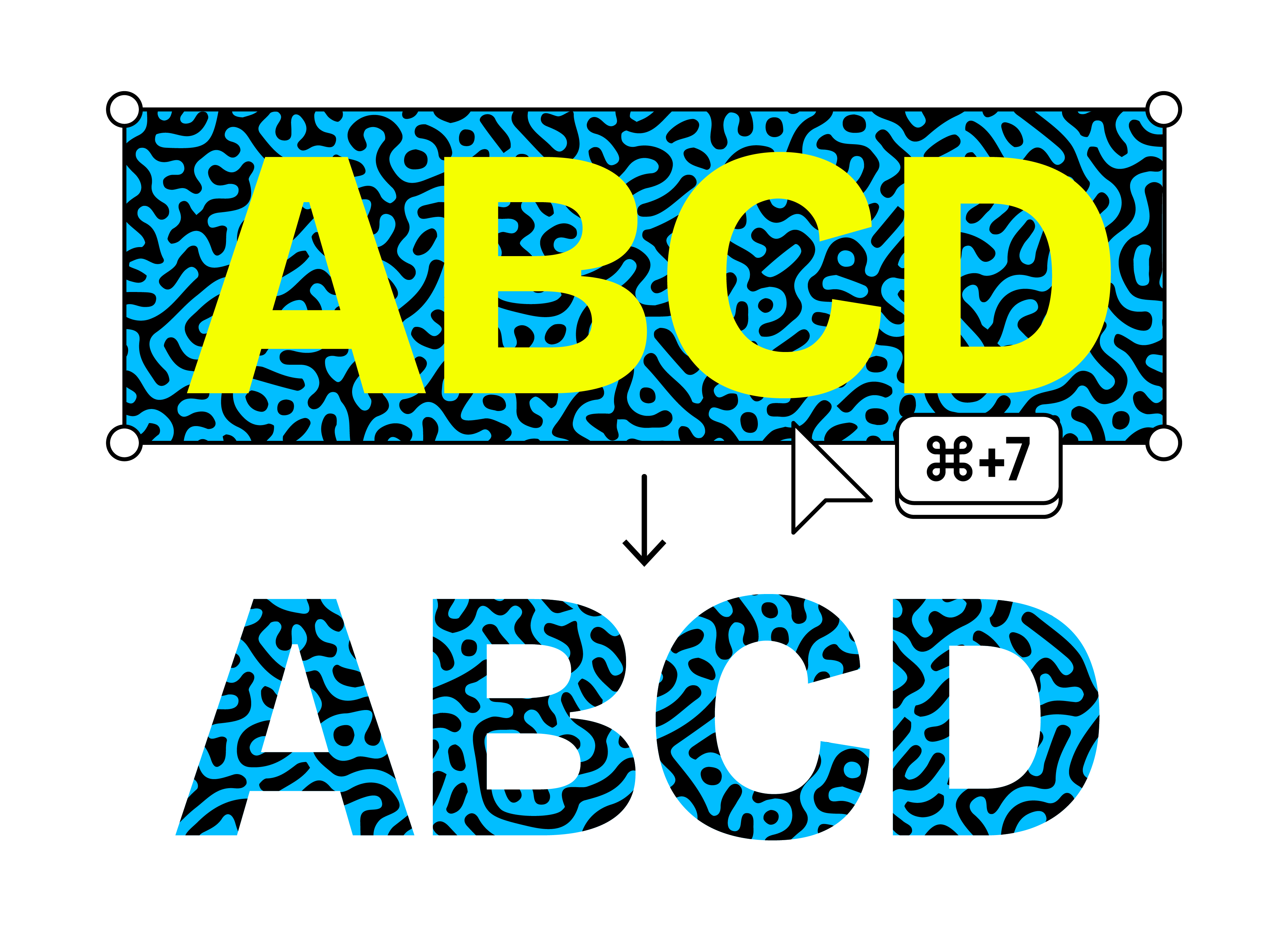
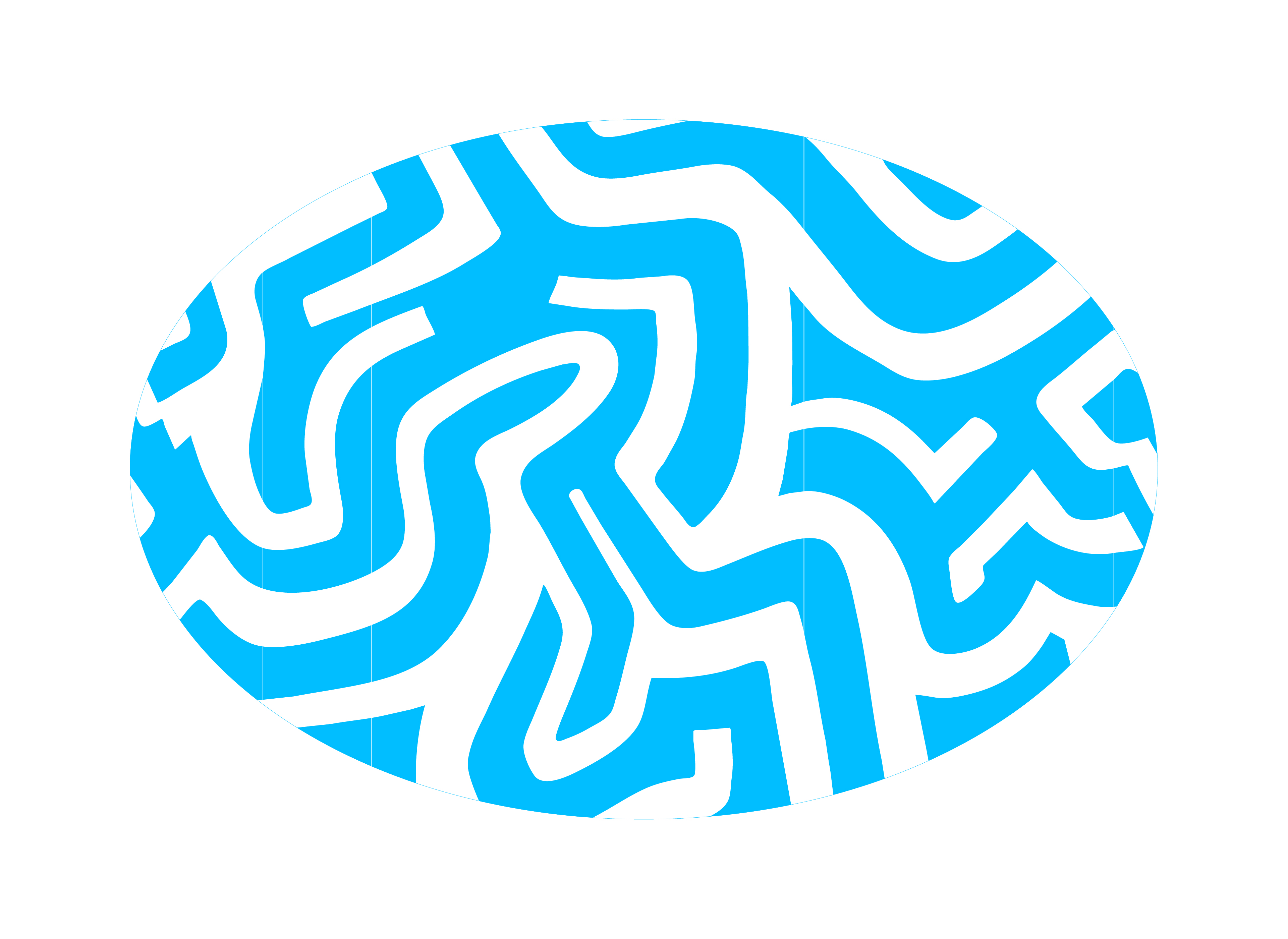
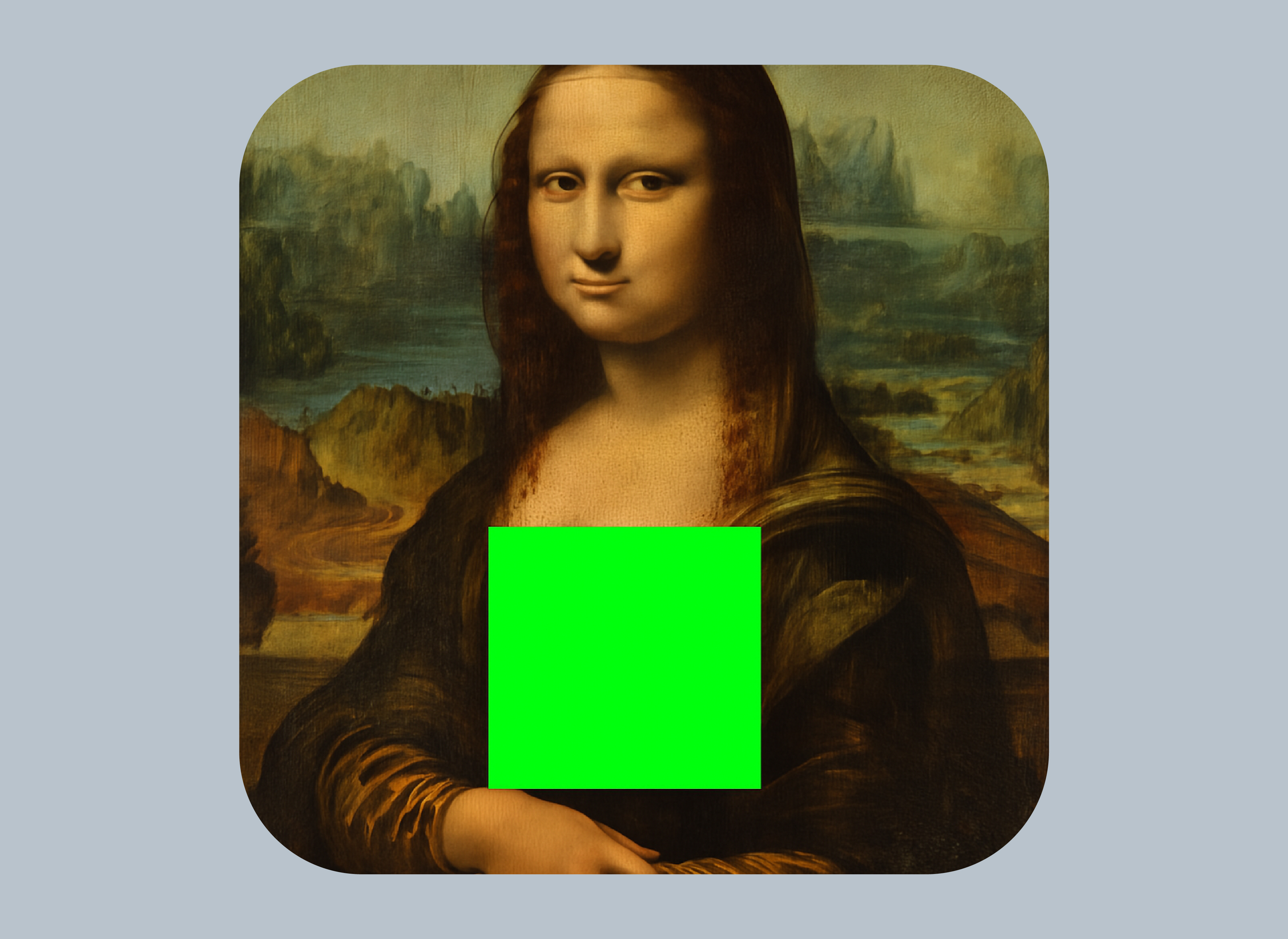

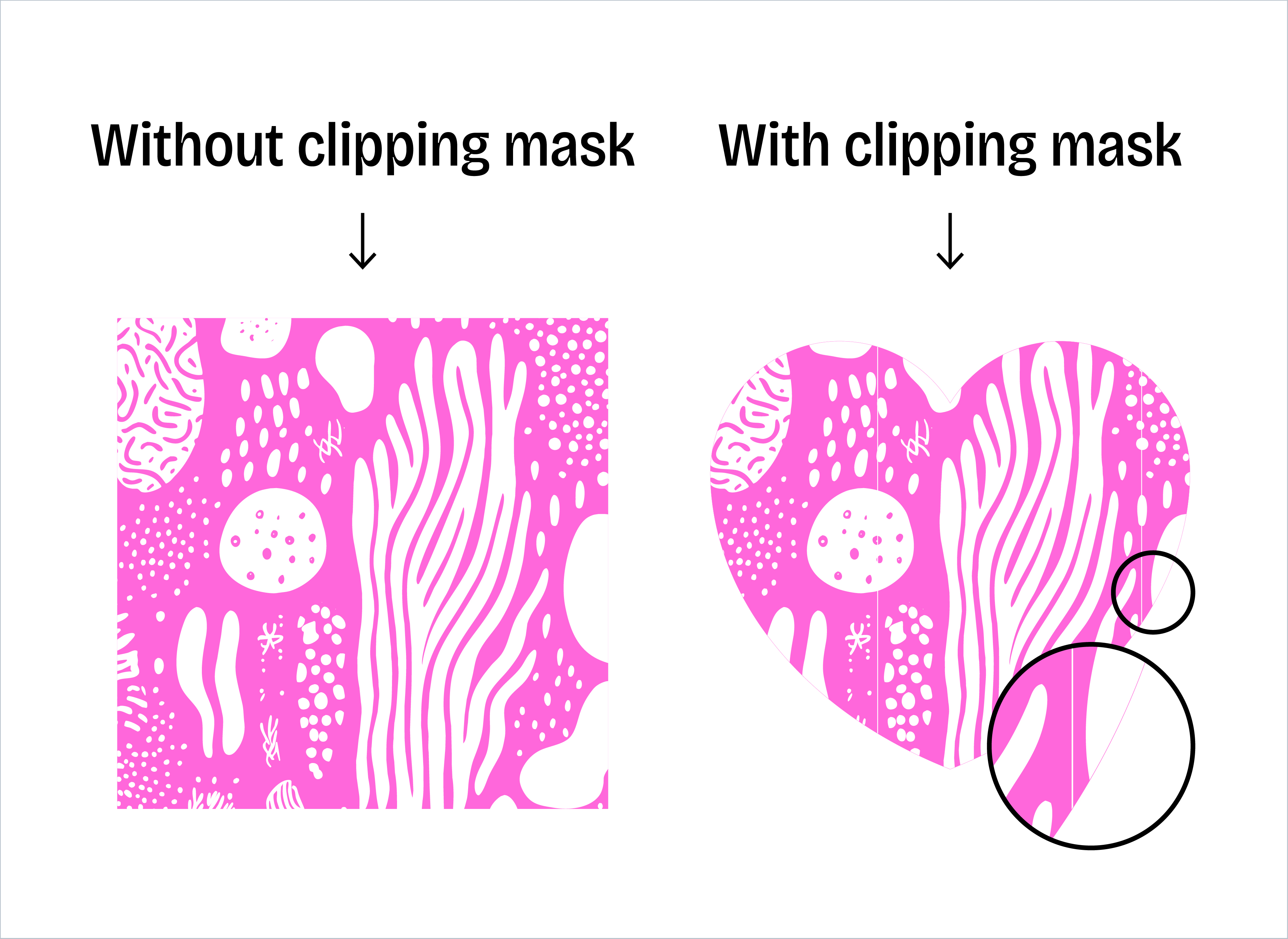
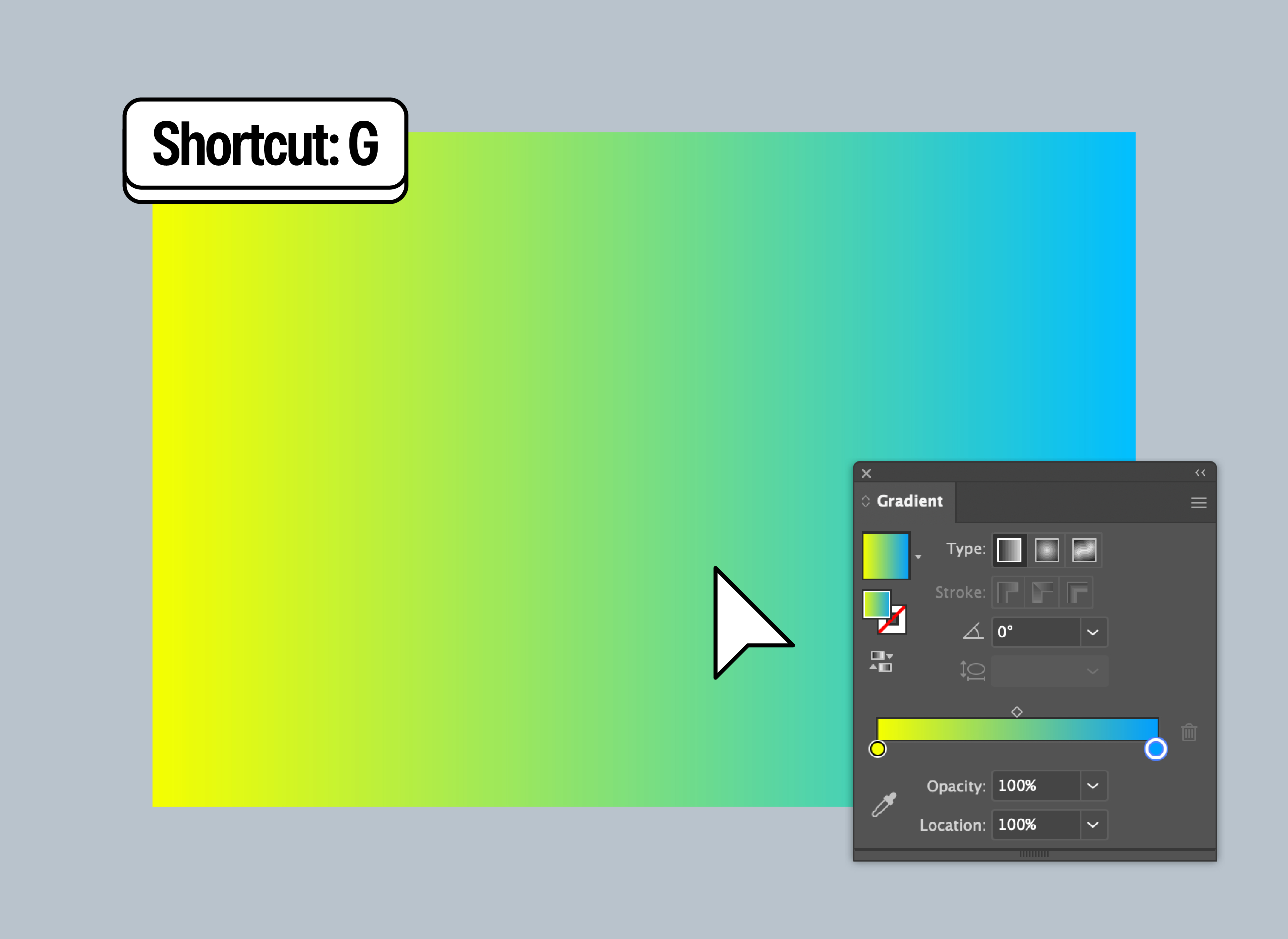
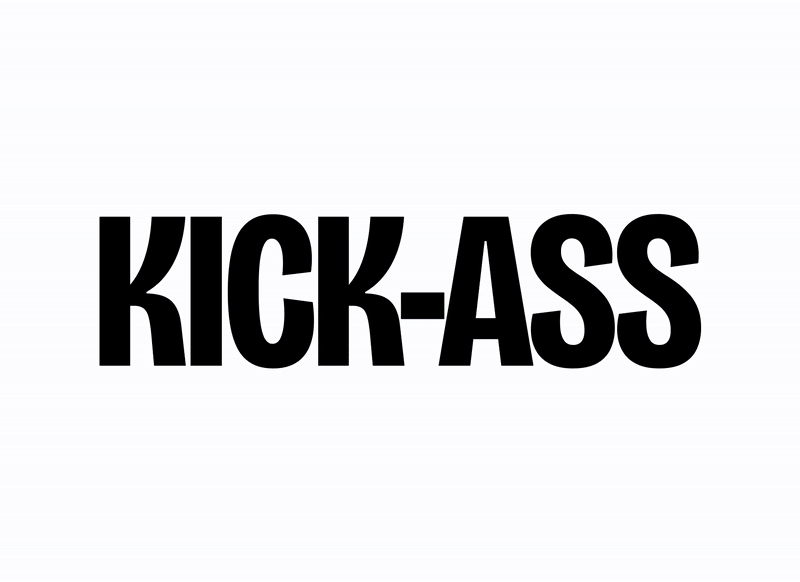
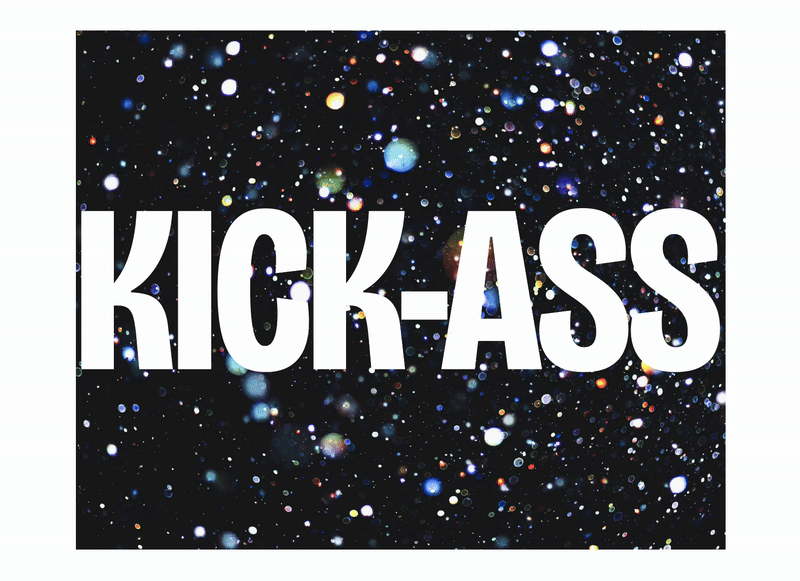
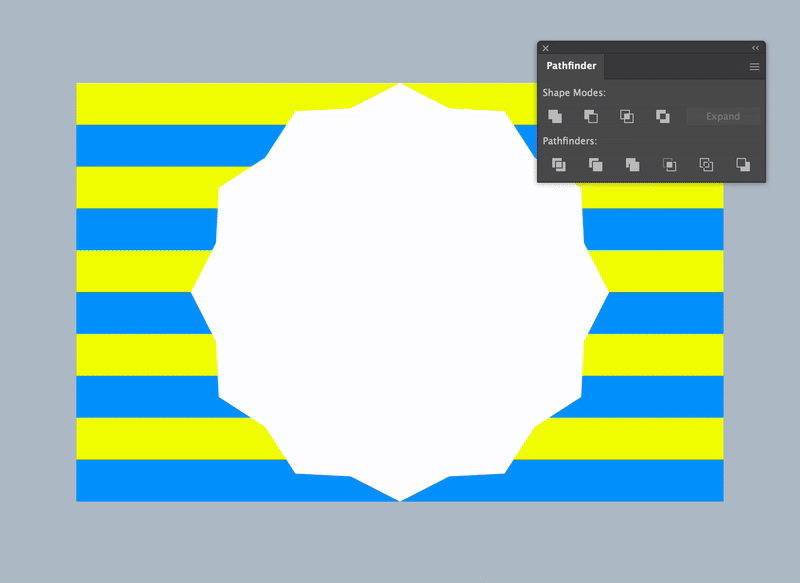
Kommentare